
Ta programska oprema bo zagotovila, da bodo vaši gonilniki delovali in vas tako varovala pred pogostimi računalniškimi napakami in okvarami strojne opreme. Preverite vse svoje voznike zdaj v treh preprostih korakih:
- Prenesite DriverFix (preverjena datoteka za prenos).
- Kliknite Zaženite optično branje najti vse problematične gonilnike.
- Kliknite Posodobi gonilnike da dobite nove različice in se izognete sistemskim okvaram.
- DriverFix je prenesel 0 bralci ta mesec.
Z aplikacijami Office 2016 je več težav, kot je kdo pričakoval. Tokrat se uporabniki OneNote 2016 pritožujejo, da črnilo izgine, ko delajo na svojih projektih. Torej imamo nekaj rešitev, ki vam lahko pomagajo, da dobite črnilo nazaj v OneNote 2016.

Kako odpraviti težavo s črnilom v programu OneNote 2016
1. rešitev - Namestite najnovejšo posodobitev za OneNote 2016
Po izidu Officea 2016 še ne dolgo in ko se je pojavila ta težava, so se ljudje nad njo pritoževali naprej Microsoftovi forumi in ljudje iz Microsofta so jih dejansko slišali, saj so napovedali uradnika update-fix. Posodobitev je prispela 2. oktobra, zato, če je še vedno niste, pojdite in preverite, ali obstajajo posodobitve za OneNote 2016. To je kumulativna posodobitev za Windows 10, zato bi moral poleg popravka OneNote prinesti nekaj izboljšav in izboljšav v sam sistem.
2. rešitev - onemogočite samodejno prepoznavanje strojne opreme
Nekateri tudi predlagajo, da če imate še vedno težave s črnilom v OneNote 2016, tudi po uporabi najnovejše posodobitve onemogočite samodejno prepoznavanje rokopisa. Če želite to funkcijo onemogočiti v programu OneNote 2016, naredite naslednje:
- Odprite OneNote 2016
- Pojdite na Datoteka, Možnosti in nato na zavihek Dodatno
- Počistite polje Omogoči samodejno prepoznavanje rokopisa

Zdaj poskusite pisati s peresom in ne bi smeli imeti težav.
3. rešitev - Premaknite datoteke iz storitve OneDrive
Če pa imate v programu OneNote 2016 še vedno težave s črnilom, lahko poskusite še eno stvar. Opombe lahko poskusite premakniti iz storitve OneDrive. Če so vaše opombe predolge, bodo morda trajale nekoliko več časa, da se naložijo in sinhronizirajo, kar prepreči normalno pisanje pisala. Torej, če nič od zgoraj ni delovalo, lahko poskusite tudi to rešitev. Ko končate zapiske, jih lahko premaknete nazaj v OneDrive, da bodo varni.
Preberite tudi: Popravek: zrušitve Outlook 2016 ob zagonu
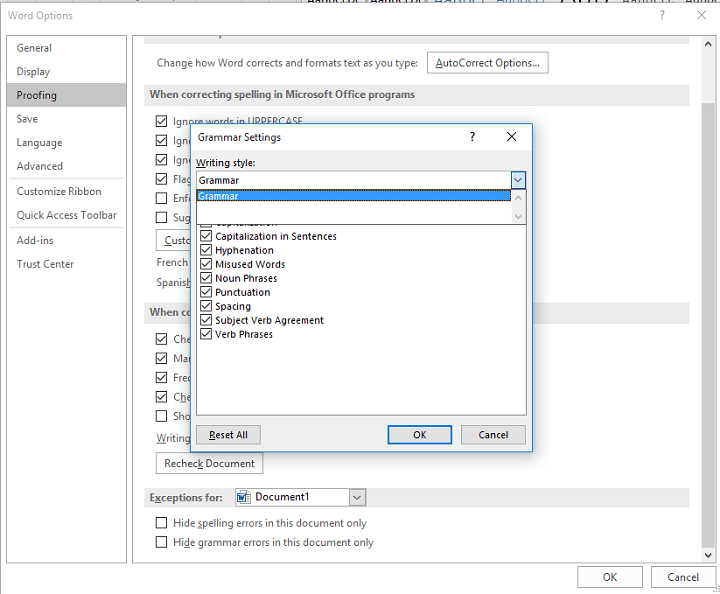
![Kako namestiti Office 2016 z uporabo SCCM [Najhitrejši koraki]](/f/2207e03ac5a63f7f8b2e661e7f7963b1.jpg?width=300&height=460)